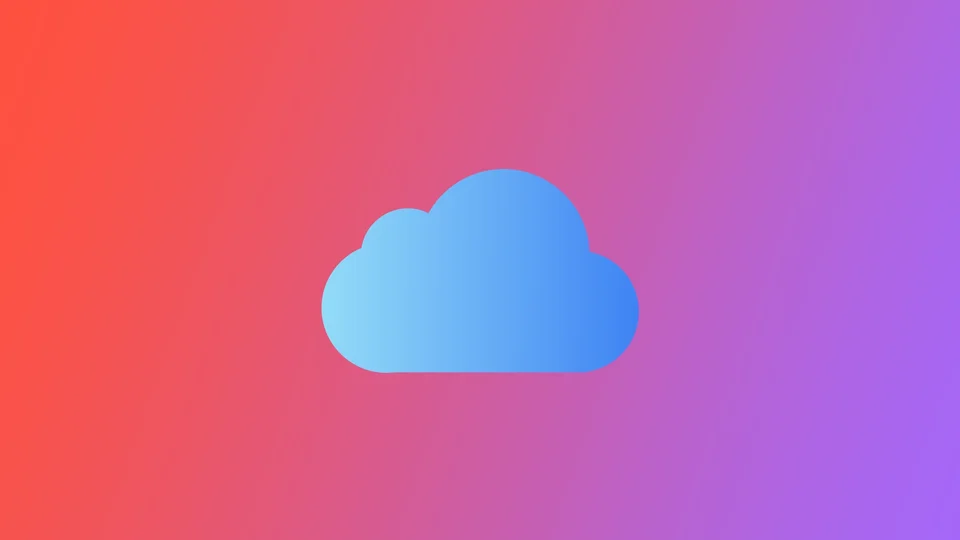Apple’ın iCloud hizmeti, uygulama verileri, kişiler, fotoğraflar ve daha fazlası gibi verilerin depolanması ve yedeklenmesi de dahil olmak üzere bir dizi özellik sunar. Bu, verilerinizi güvende ve kolayca erişilebilir tutmanın kullanışlı bir yolu olsa da, önemli miktarda saklama alanı da kaplayabilir. iCloud saklama alanınız dolmaya başladıysa, çözümlerden biri uygulamaları ve verilerini iCloud Yedekleme’nizden silmektir.
Bu makalede, iCloud’dan uygulamaların nasıl silineceği ve değerli saklama alanının nasıl geri kazanılacağı ayrıntılı olarak anlatılacaktır. İster aygıtınızda yer açmak ister yedekleme verilerinizi daha etkili bir şekilde yönetmek isteyin, bu kılavuz iCloud’dan uygulama kaldırma konusunda adım adım talimatlar sunacaktır.
iCloud yedeklemeleri nedir?
iCloud Yedekleme, Apple’ın iCloud hizmeti tarafından sunulan ve kullanıcıların uygulama verileri, ayarlar, kişiler, fotoğraflar ve daha fazlası dahil olmak üzere verilerinin bir kopyasını bulutta saklamalarını sağlayan bir özelliktir. Bu veriler şifrelenir ve Apple’ın sunucularında saklanır, böylece internete bağlı ve aynı iCloud hesabında oturum açmış herhangi bir cihazdan erişilebilir hale gelir. Bu sayede kullanıcılar mevcut aygıtlarını değiştirdiklerinde veya kaybettiklerinde ya da silip geri yüklemeleri gerektiğinde verilerini yeni bir aygıta geri yükleyebiliyorlar.
iCloud Yedekleme’yi kullanmak için öncelikle Ayarlar uygulamasına gidip ekranın üst kısmındaki adınıza ve ardından iCloud’a dokunarak bu özelliğin aygıtınızda etkinleştirilmesi gerekir. Buradan iCloud Yedekleme’yi açabilirsiniz. Etkinleştirildikten sonra, cihazınız bir Wi-Fi ağına ve bir güç kaynağına bağlıysa verileriniz arka planda otomatik olarak yedeklenecektir. Yedekleme verileriniz uygulama verileri, ayarlar, kişiler, fotoğraflar ve belgeler gibi çeşitli bilgi türlerini içerir ve bunların tümü bulutta depolanmadan önce şifrelenir.
Aygıtınızdaki iCloud ayarlarına gidip Saklama Alanını Yönet’e dokunarak yedekleme verilerinizi yönetebilirsiniz. Bu size yedeklemenizin ne kadar saklama alanı kapladığını gösterecek ve gerekirse eski yedeklemeleri silmenize olanak tanıyacaktır. Verilerinizi geri yüklemeniz gerekirse, yeni veya geri yüklenen aygıtınızda iCloud’da oturum açabilir ve yedekten geri yüklemek için ekrandaki talimatları izleyebilirsiniz.
iPhone veya iPad’de iCloud uygulama yedekleri nasıl kaldırılır?
Uygulama yedeklerini iCloud’dan kaldırmak, özellikle iPhone veya iPad’inizde çok sayıda uygulama yüklüyse değerli saklama alanını boşaltabilir. İşte iPhone veya iPad’inizdeki uygulama yedeklerini iCloud’dan nasıl kaldıracağınıza dair adım adım bir kılavuz:
- iCloud ayarlarınıza erişmek için ana ekranınızdaki Ayarlar uygulamasına dokunun.
- Apple Kimliği ayarlarınıza erişmek için ekranın üst kısmındaki adınıza dokunun.
- Apple Kimliği ayarlarında, iCloud ayarlarına erişmek için iCloud’a dokunun.
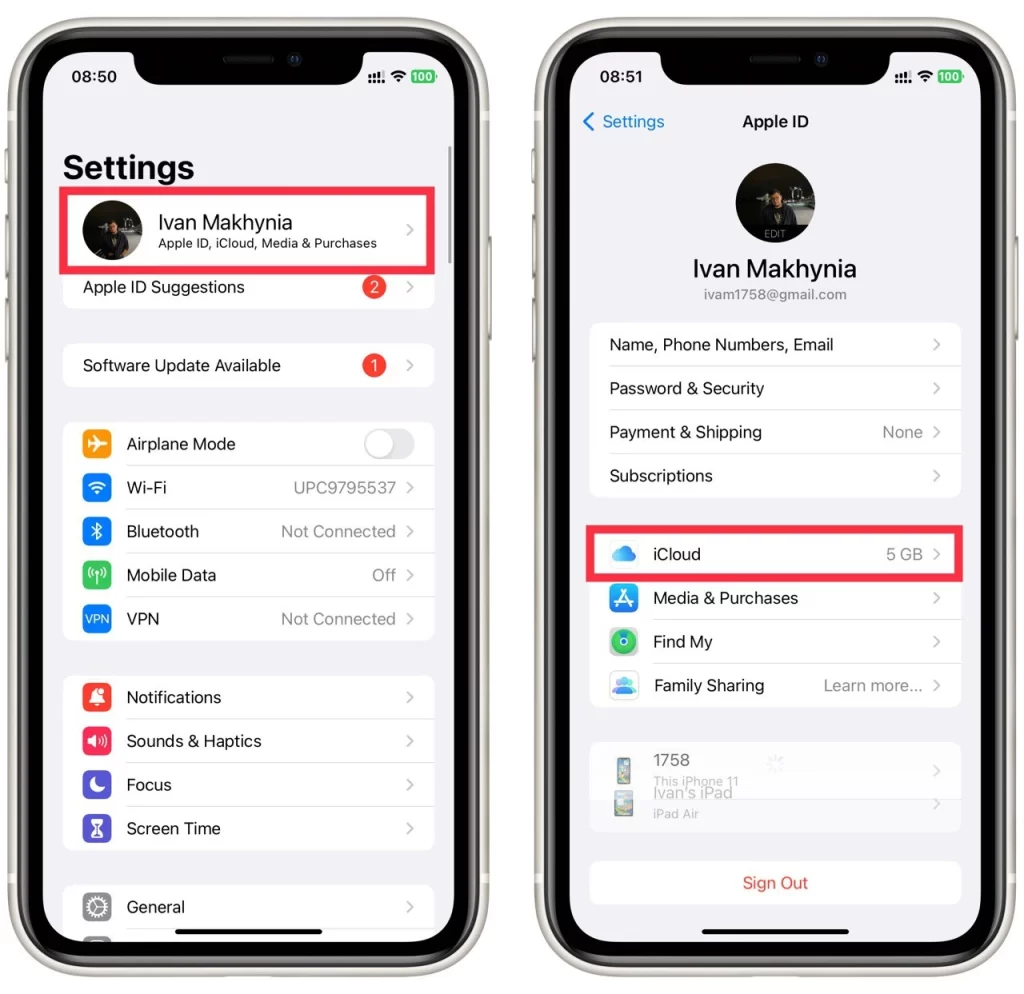
- Uygulama yedekleri de dahil olmak üzere iCloud’da depolanan tüm yedeklerin listesini görmek için iCloud ayarlarında Hesap Saklama Alanını Yönet’e dokunun.
- Yedekler listesinde bulun ve seçin.
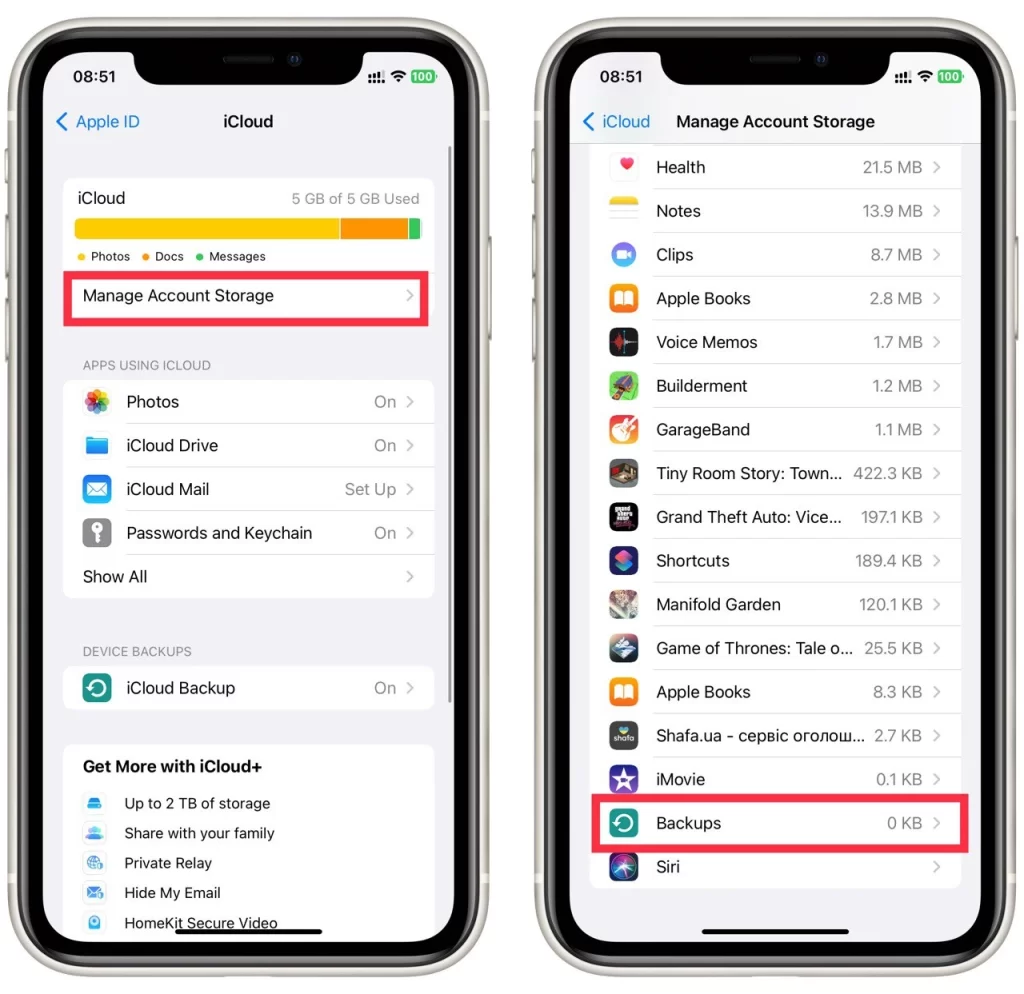
- İstediğiniz cihazın üzerine dokunun.
- Burada silmek için bir uygulama bulmanız ve yanındaki anahtarı değiştirmeniz gerekir.
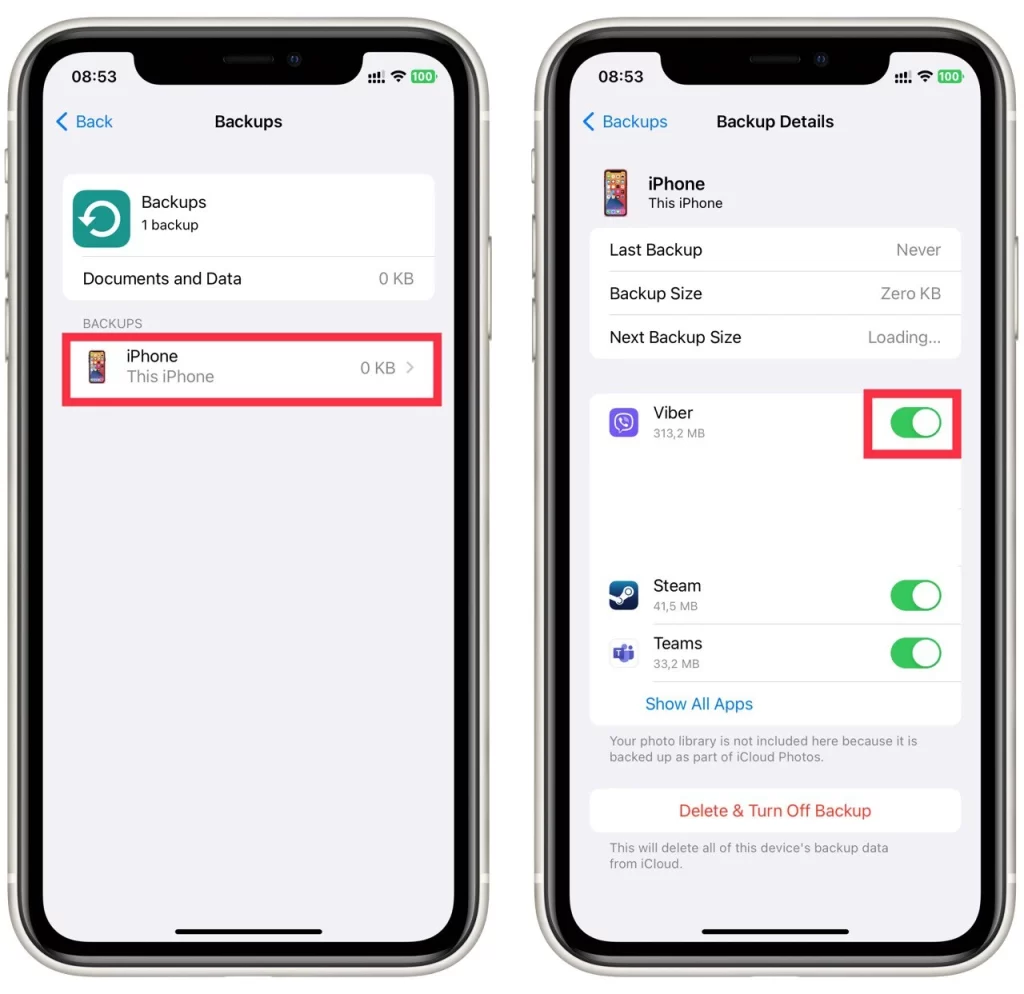
- Silme işlemini onaylamanızı isteyen bir açılır pencere görünecektir. Onaylamak için Kapat ve Sil üzerine dokunun.
- iCloud’dan kaldırmak istediğiniz diğer uygulama yedekleri için işlemi tekrarlayın.
Bir uygulama yedeğinin iCloud’dan silinmesinin buluta yedeklenen tüm verileri de sileceğini lütfen unutmayın. Gelecekte uygulamayı ve verilerini geri yüklemeniz gerekirse, uygulamayı yeniden yüklemeniz ve sıfırdan kurmanız gerekecektir. Uygulama yedeklerini iCloud’dan kaldırmak, saklama alanını boşaltmanıza ve yedekleme verilerinizi daha etkili bir şekilde yönetmenize olanak tanır. iPhone veya iPad’inizdeki uygulama yedeklerini iCloud’dan kaldırmak için bu adımları izleyin.
Mac’te iCloud uygulamaları yedekleri nasıl kaldırılır?
iCloud’daki uygulama verilerinizi Mac’inizdeki iCloud uygulamasından da silebilirsiniz. Bunu yapmak için gereken talimatlar iPhone veya iPad’inizde olduğu kadar basittir. Bunu yapmak için aşağıdakilere ihtiyacınız olacaktır:
- Ekranınızın sol üst köşesindeki Apple simgesine tıklayın ve Sistem Tercihleri‘ni seçin.
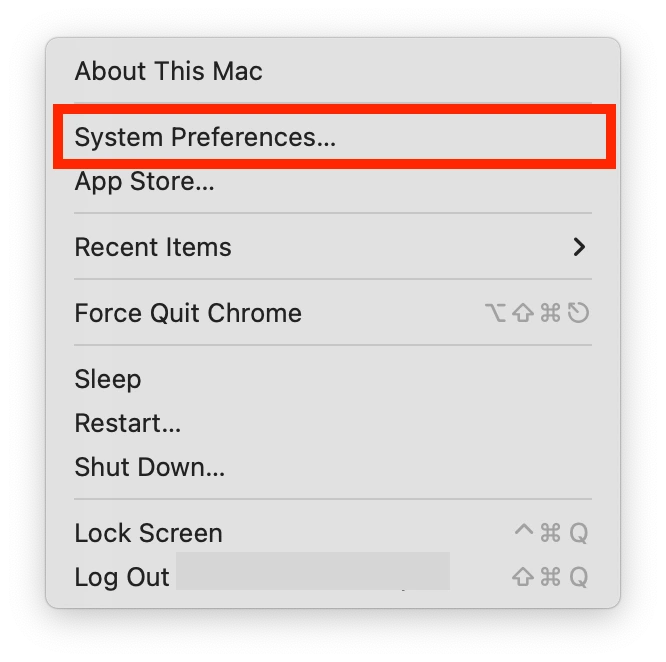
- Sistem Tercihleri’nde Apple Kimliği’ne tıklayın.
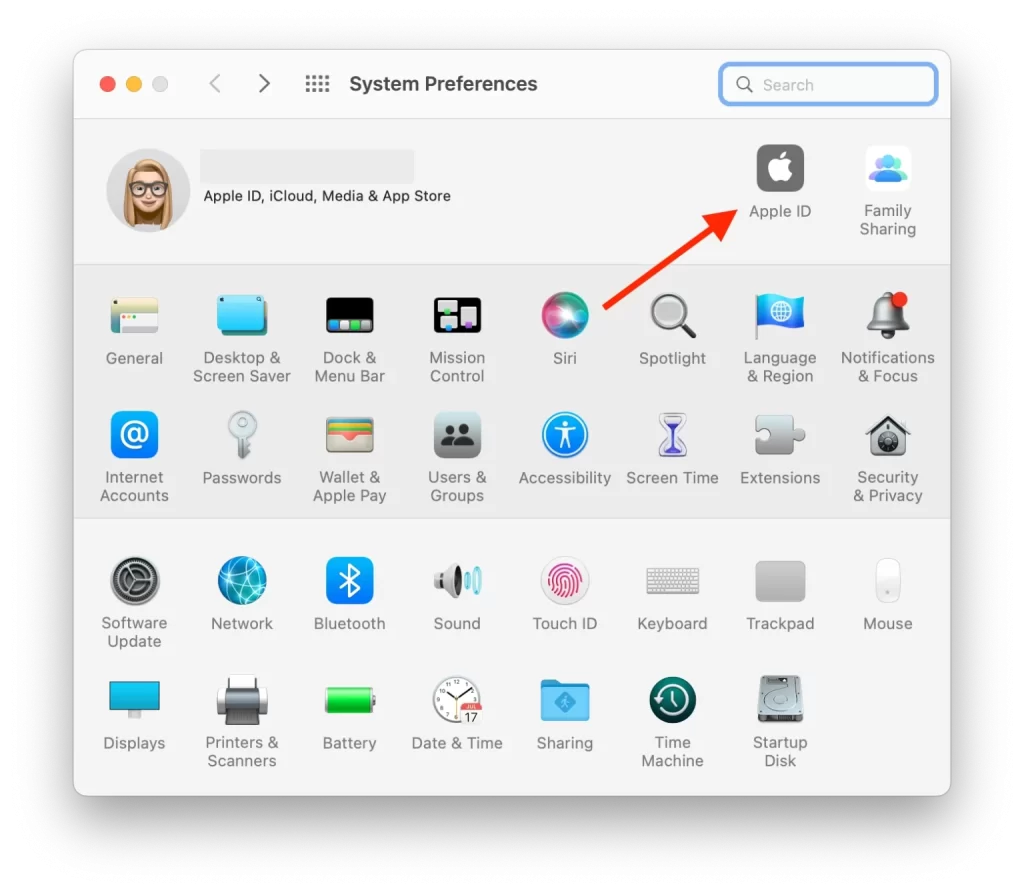
- Burada Apple Kimliğinizi ve parolanızı girmeniz gerekir.
- Sol taraftaki menüden iCloud’u seçin.
- Uygulama yedekleri de dahil olmak üzere iCloud’da depolanan tüm yedeklerin bir listesini görmek için Yönet’e tıklayın.
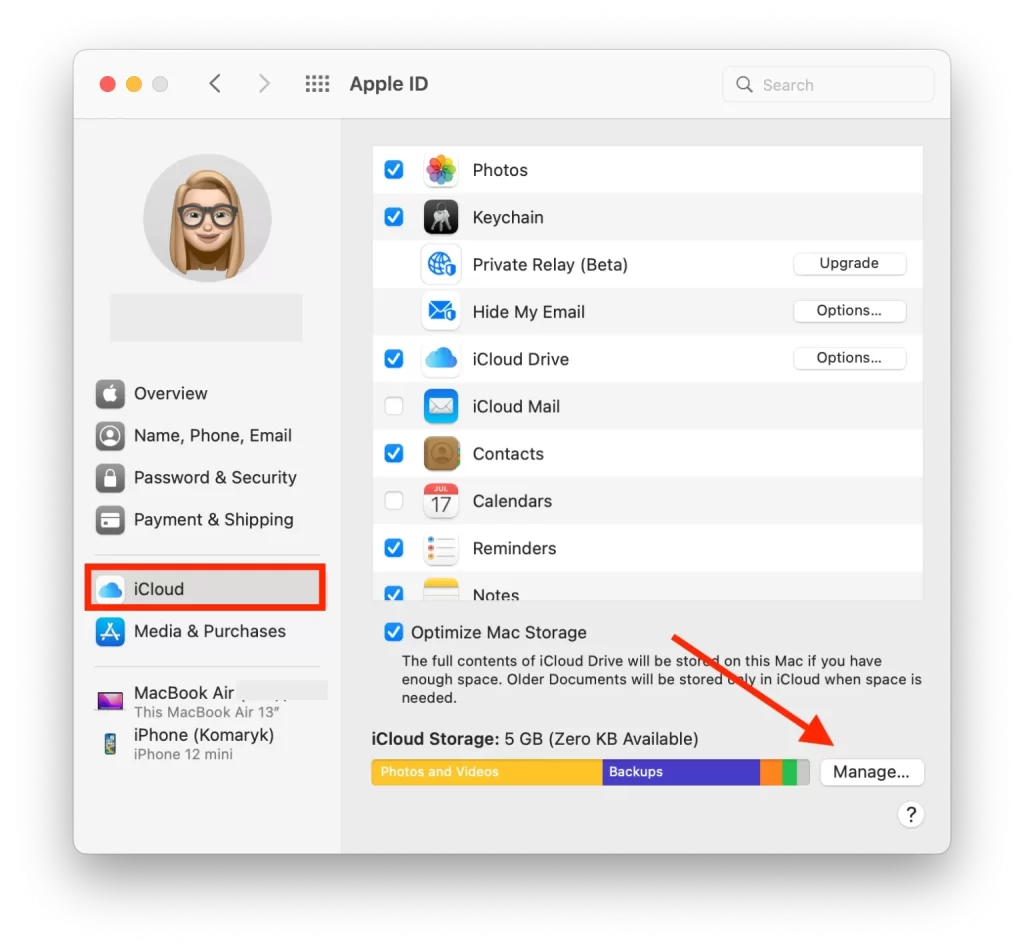
- Kaldırmak istediğiniz uygulama yedeğini bulun ve sol sütunda seçin.
- Son olarak, bu uygulama ile ilişkili tüm dosyaları kaldırmak için Tüm Dosyaları Sil’e tıklayın.
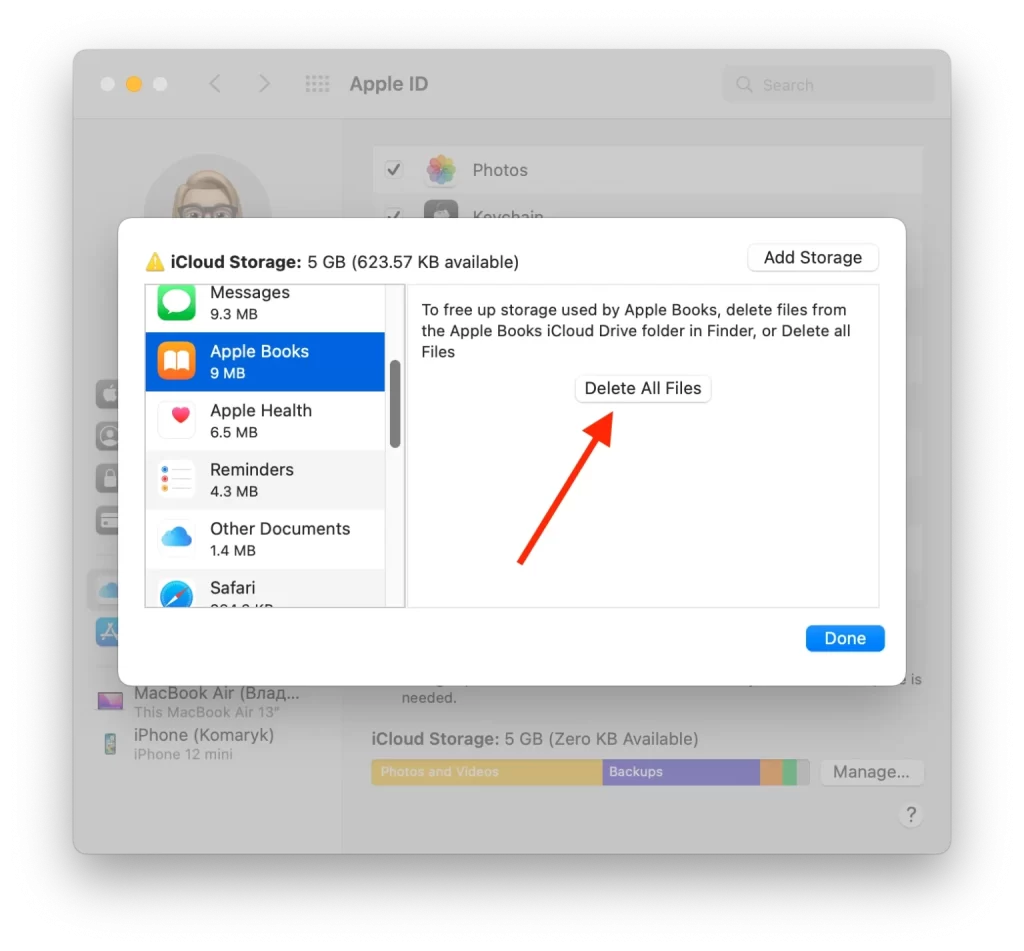
- Eyleminizi onaylamak için açılan pencerede Sil’e tıklayın.
Kaldırmanız gereken tüm uygulamalar için bu adımları tekrarlayın. Mac’inizdeki uygulama yedeklerini iCloud’dan kaldırmak değerli saklama alanını boşaltabilir ve yedekleme verilerinizi daha etkili bir şekilde yönetebilir. İşlem basittir ve yalnızca birkaç adımdan oluşur. Bir uygulama yedeğini iCloud’dan sildiğinizde buluta yedeklenen tüm verilerin de silineceğini unutmayın. Gelecekte uygulamayı ve verilerini geri yüklemeniz gerekirse, uygulamayı yeniden yüklemeniz ve sıfırdan kurmanız gerekecektir. Mac’inizde iCloud’dan uygulama yedeklerini silmek ve saklama alanınızın kontrolünü yeniden ele geçirmek için bu adımları izleyin.
Windows’ta iCloud’dan uygulamalar nasıl silinir?
Windows’ta iCloud’dan uygulama silmek için aşağıdaki adımları takip edebilirsiniz:
- Bilgisayarınızda iCloud masaüstü uygulamasını açmanız gerekir.
- Bundan sonra, Apple Kimliğinizi ve parolanızı girmeniz gerekir.
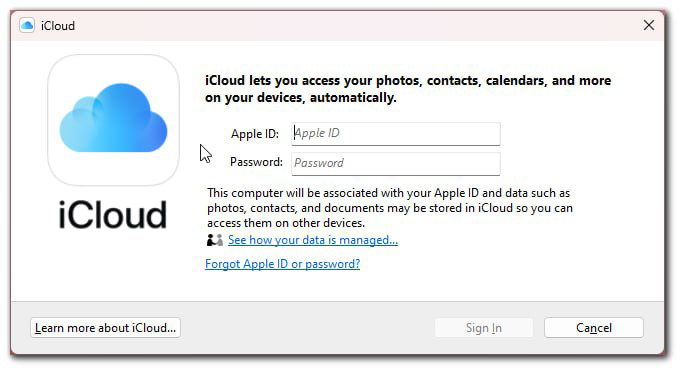
- Ardından, Depolama bölümünü seçin.
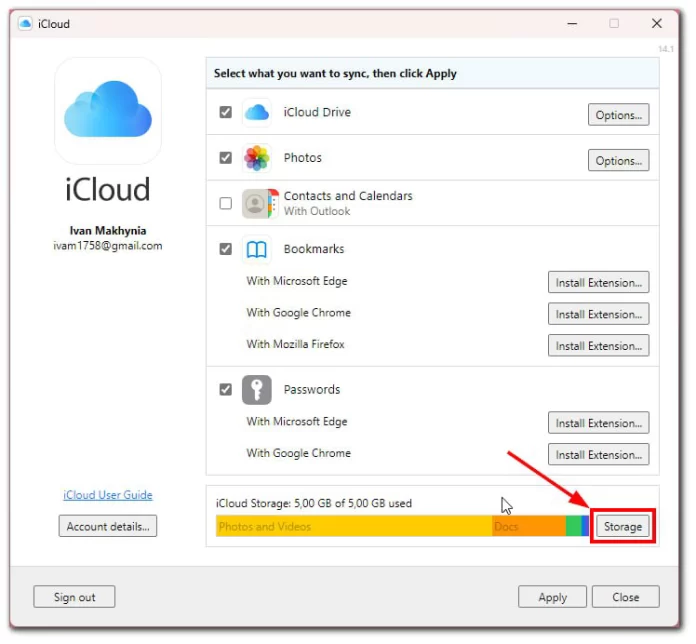
- Bundan sonra, listedeki uygulamaya tıklayın.
- Ardından tüm dosyaları kaldırmak için Belgeleri ve Verileri Sil’i seçin.
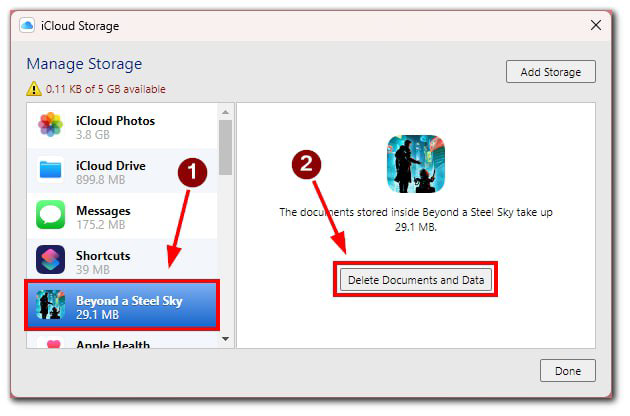
Bir uygulamayı ve verilerini iCloud’dan silmek, uygulamayı aygıtınızdan kaldırmaz. Uygulamayı tamamen silmek için aygıtınızdan ayrıca kaldırmanız gerekir.